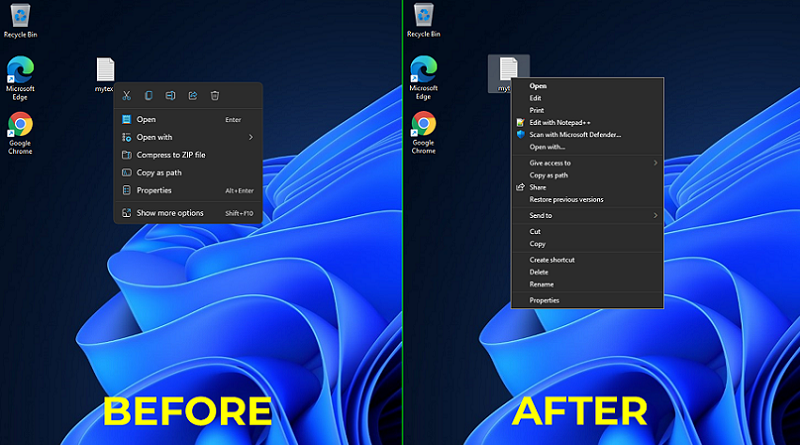نحوه فعال کردن منوی کلیک راست (قدیمی) در ویندوز 11
منوی زمینه (کلیک راست) در ویندوز 11 دوباره طراحی شده و در مقایسه با ویندوزهای قدیمی با ورودی های محدود نگهداری می شود. این شامل یک ردیف از نمادها برای اقدامات اساسی مانند کپی، چسباندن و حذف است، امابرخی از قابلیتهایی را که ممکن است بخواهید در پشت دکمه «نمایش گزینههای بیشتر» پنهان میکند، این بدان معناست که هر بار که نیاز داریم یک گزینه اضافی را فشار دهیم تا همه گزینههای منوی زمینه را ببینیم.
نحوه فعال کردن منوی زمینه کلاسیک (قدیمی) در ویندوز 11
اگر میخواهید ورودی «نمایش گزینههای بیشتر» را از منوی زمینه ویندوز 11 حذف کنید و منوهای کلیک راست کلاسیک را در ویندوز 11 بازیابی کنید، میتوانید از ورودیهای رجیستری زیر استفاده کنید.
منوی زمینه کلیک راست کامل را در ویندوز 11 از طریق رجیستری بازیابی کنید
Windows Registry Editor Version 5.00
[HKEY_CURRENT_USER\Software\Classes\CLSID\{86ca1aa0-34aa-4e8b-a509-50c905bae2a2}\InprocServer32]
@=””
منوی زمینه پیشفرض ویندوز 11 را از طریق رجیستری برگردانید
Windows Registry Editor Version 5.00
[-HKEY_CURRENT_USER\Software\Classes\CLSID\{86ca1aa0-34aa-4e8b-a509-50c905bae2a2}]
پس از اعمال ورودی های رجیستری بالا، باید File Explorer را مجددا راه اندازی کنید تا تنظیمات اعمال شوند. یا می توانید از Command Prompt برای انجام همان کار استفاده کنید.
بازیابی منوی زمینه کلاسیک در ویندوز 11 با Cmd
1. Cmd را با امتیازات Administrator باز کنید.
2. کد زیر را کپی و پیست کنید و enter را فشار دهید.
reg.exe add “HKCU\Software\Classes\CLSID\{86ca1aa0-34aa-4e8b-a509-50c905bae2a2}\InprocServer32” /f
بازیابی منوی زمینه پیش فرض در ویندوز 11 با Cmd
1. Cmd را با امتیازات Administrator باز کنید.
2. کد زیر را کپی و پیست کنید و enter را فشار دهید.
reg.exe delete “HKCU\Software\Classes\CLSID\{86ca1aa0-34aa-4e8b-a509-50c905bae2a2}” /f
توجه: پس از انجام مراحل بالا فایل اکسپلورر را مجددا راه اندازی کنید.
اگر به دنبال یک راه حل با یک کلیک برای غیرفعال کردن یا فعال کردن منوی زمینه جدید در ویندوز 11 به جای پرداختن به ورودی های رجیستری هستید، می توانید از Win 11 Classic Context Menu v 1.0 Portable Freeware استفاده کنید. دارای رابط مینیمالیستی است برای غیرفعال کردن «نمایش گزینههای بیشتر» از منوی کلیک راست در ویندوز 11 از دکمه اول «فعال کردن Win 11 Classic Context Menu Style» استفاده کنید.
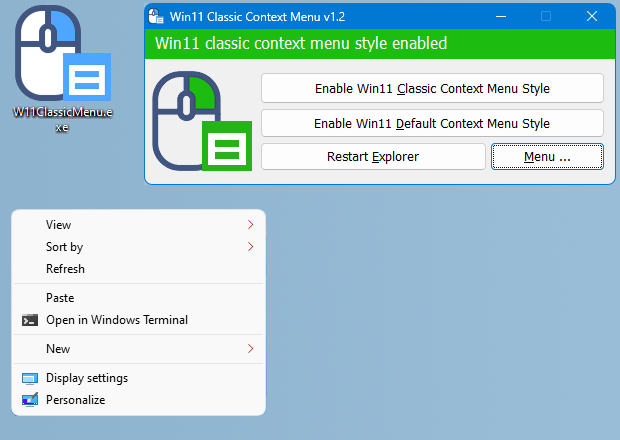
برای غیرفعال کردن Context Menu کلاسیک در ویندوز 11 از دکمه دوم “Enable Win 11 Context Menu Style” استفاده کنید، اگر نیاز به راه اندازی مجدد Windows Explorer داشته باشید، نرم افزار آن را شناسایی کرده و به شما هشدار می دهد.
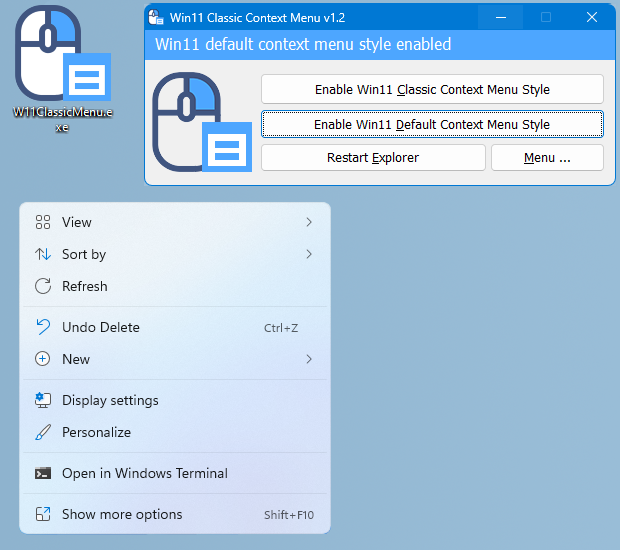
منوی زمینه کلاسیک ویندوز 11 دارای پشتیبانی از پارامترهای CMD است. برای مشاهده تمام پارامترهای خط فرمان پشتیبانی شده، از منو – دکمه “اطلاعات خط فرمان” استفاده کنید.
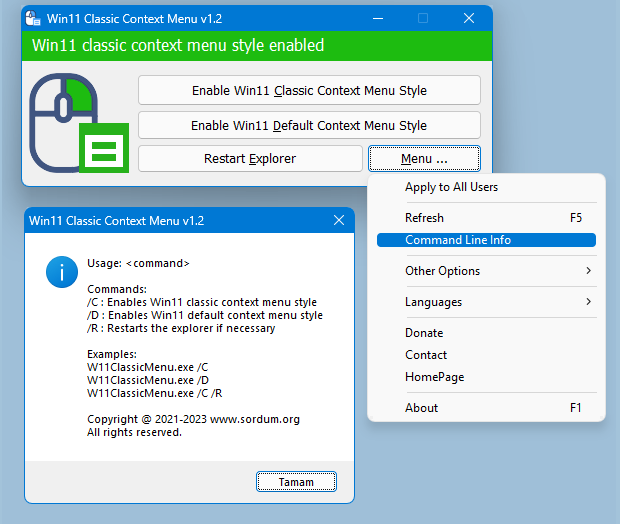
با این برنامه می توانید به راحتی بین منوی زمینه کلیک راست ویندوز 10 قدیمی و منوی زمینه پیش فرض ویندوز 11 جابجا شوید.